Microsoft Printer to PDFで任意のサイズのPDFを作成する
Microsoft Print to PDFはwindows10の標準機能を使って無料でPDF化を行える便利な仮想プリンターですが、デフォルトで選択できるサイズは限られています。例えばA6やA3は対象外ですし、細かな数値を指定することもできません。
これを任意のサイズで作成できるようにするために、設定ファイルを編集します。
よって基本的に印刷用途には不向きであることに注意してください。
印刷用途で非圧縮(最高画質)のPDFが必要な場合はPaint.netとプラグインを使って行う方法の方をおすすめします。
設定ファイルを編集する
1. スタートメニュー横の検索バーにregeditと入れてレジストリ エディタを開く
レジストリをいじるわけではないのでご安心を。
2. レジストリ エディタ上で設定ファイルのパスを調べる
HKEY_LOCAL_MACHINE\SOFTWARE\Microsoft\Windows NT\CurrentVersion\Print\Printers\Microsoft Print to PDF\Printer Driver Data を開き、ウィンドウ右の"PrintQueueV4DriverDirectory"の値を見ます。値は環境によって異なりますが、xxxxxx.gpdとなっているはずです。
これが設定ファイルの名称になります。
3. C:\Windows\System32\spool\V4Dirs下に移動して、当該ファイルを探す
エクスプローラの検索バーに先程調べたファイル名を入力して、ヒットしたものをメモ帳などのテキストエディタで編集します。 必ずバックアップを取ってからにしてください。
Ctrl+Fキーを押して *DefaultOption: LETTER で検索し、その次の行に以下を追記して保存します。
*Option: CUSTOMSIZE
{
*rcNameID: =USER_DEFINED_SIZE_DISPLAY
*MinSize: PAIR(936000, 1332000)
*MaxSize: PAIR(5346000, 7560000)
*MaxPrintableWidth: 5346000
}
A6~A3であればこの時点でPDF化できるようになります。
ファイル右クリックからの印刷だとうまくいかないことがあるので、OfficeやプレビューなどのアプリケーションからMicrosoft Print to PDFを指定して印刷してみてください。詳細設定から他の用紙サイズが選べるようになっています。
任意の用紙サイズを登録する
例では111*154の原稿サイズを作成しています。
用紙登録の手順
スタートメニューをクリックし、設定→デバイス→プリンターとスキャナー→プリント サーバー プロパティ。
“新しい用紙を作成する"にチェックを入れ、名前と数値を入れて"用紙の保存"をクリック。
印刷を実行し、登録した用紙サイズが選べるようになっていることを確認します。
用紙サイズ早見表
名刺:5.5 × 9.1 cm
はがき:10.0 × 14.8 cm
往復はがき:14.8 × 20.0 cm
L判:8.9 × 12.7 cm
2L判:12.7 × 17.8 cm


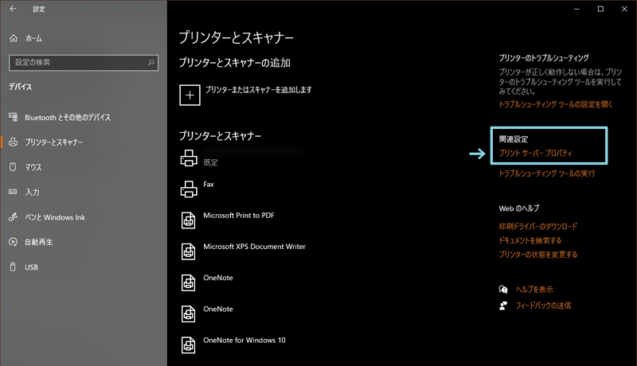
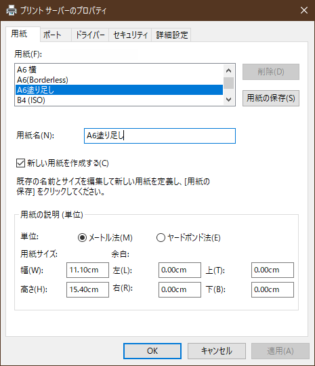
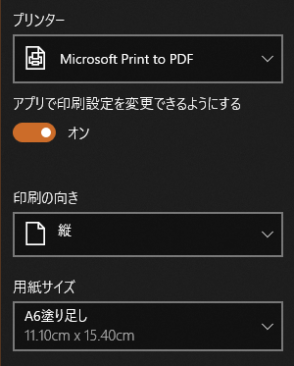
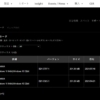


ディスカッション
コメント一覧
まだ、コメントがありません
カテゴリー
スポンサーリンク
サイト内検索
関連記事
目次